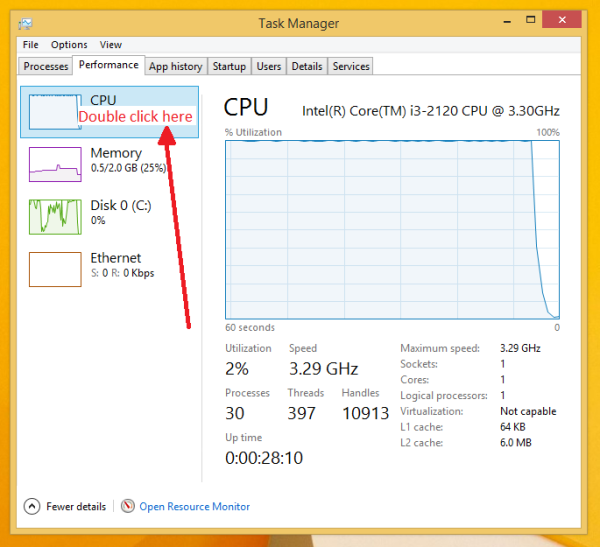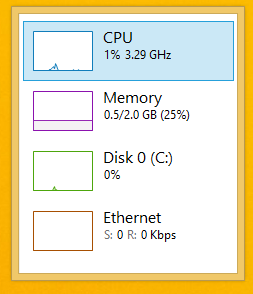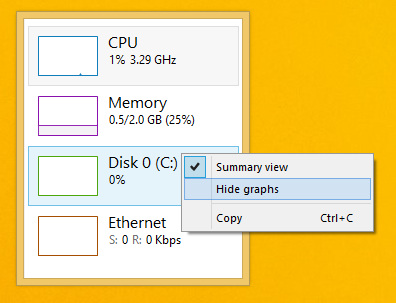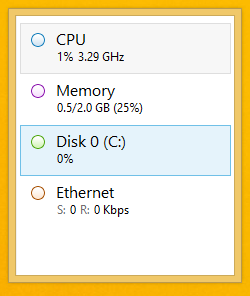Aplikasi Pengurus Tugas di Windows 8 dilengkapi dengan fitur yang disebut 'Ringkasan Tampilan', yang memungkinkan anda mengubah penampilan aplikasi sepenuhnya. Apabila Ringkasan Paparan diaktifkan, Pengurus Tugas kelihatan seperti alat desktop . Ini menunjukkan CPU, Memory, Disk, dan Ethernet meter dalam satu tetingkap padat. Mari lihat cara mengaktifkan mod ini.
- Buka Pengurus Tugas. Tekan sahaja CTRL + SHIFT + ESC pada papan kekunci anda dan ia akan dimulakan.
- Tukar ke Persembahan tab.
- Klik dua kali mana-mana meter di sebelah kiri, misalnya meter CPU:
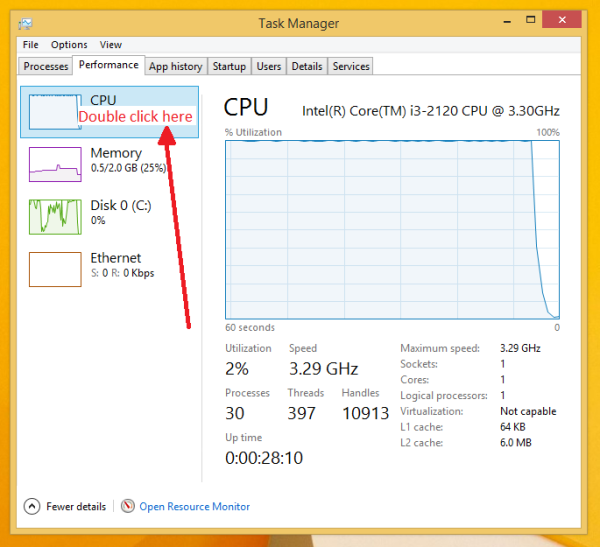
- Ciri Tinjauan Ringkasan akan diaktifkan:
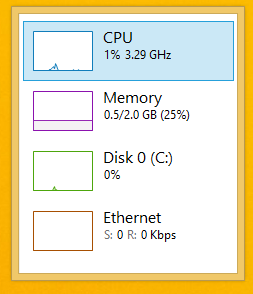
- Anda juga boleh melumpuhkan grafik semasa Pengurus Tugas berada dalam paparan Ringkasan. Klik kanan dan tandakan pilihan 'Sembunyikan grafik' seperti gambar di bawah:
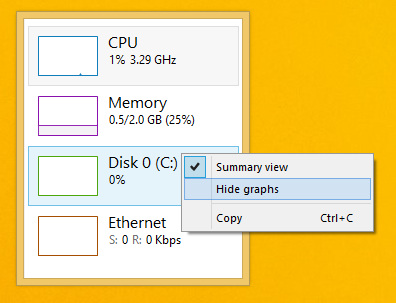
Ini menjadikan pandangan lebih padat. Anda boleh menyeretnya ke sudut skrin dan terus berjalan seperti widget.
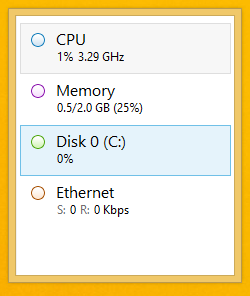
Untuk kembali ke paparan biasa, cukup klik dua kali salah satu daripada empat meter lagi. Itu sahaja.
Anda mungkin juga berminat dengan artikel berkaitan Pengurus Tugas berikut:
- Cara mengakhiri proses dengan cepat dengan Pengurus Tugas di Windows 8
- Cara membuka tab Permulaan Pengurus Tugas secara langsung di Windows 8
- Cara menyalin butiran proses dari Pengurus Tugas di Windows 8.1 dan Windows 8
- Bagaimana Pengurus Tugas Windows 8 mengira 'Impak Permulaan' Aplikasi